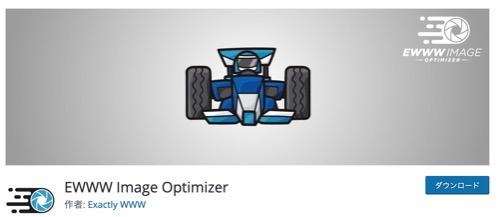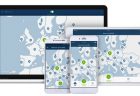【自分のブログの表示を早くする方法】WordPressの画像を最適化してみた(EWWW Image Optimizer)
自分のブログの表示を早くする方法
どうも携帯でのブログの表示が遅く感じていた。しこでWordPressプラグイン『EWWW Image Optimizer』を使って画像を圧縮して表示速度が早くなるように試してみた。
WordPressの画像を最適化するのは・・・プラグイン『EWWW Image Optimizer』を使って画像を圧縮する方法が適している。
その前に自分のブログの読み込み速度を図ってみる。Google運営のツール『PageSpeed Insights』
で確認したところ、携帯での読み込み速度が29点というスコアだった。要は、当ブログは重たいということです。

改善したく、調べてみたところ『EWWW Image Optimizer』のプラグインを使っている方が多くいることが分かりました。
目次
スポンサーリンク
プラグイン『EWWW Image Optimizer』を使って画像を最適化する
利用したプラグインは、WordPress『EWWW Image Optimizer』です。公式フォーラムでの評判も高く、頻繁にアップデートが掛かっているため信頼性も高そうという事で選びました。
画像もF1カーとなっており、高速化への期待が高まります。
インストール方法
インストール方法は極めて簡単です。WordPressの管理画面の左側にある項目『プラグイン』内の「新規追加」をクリックします。
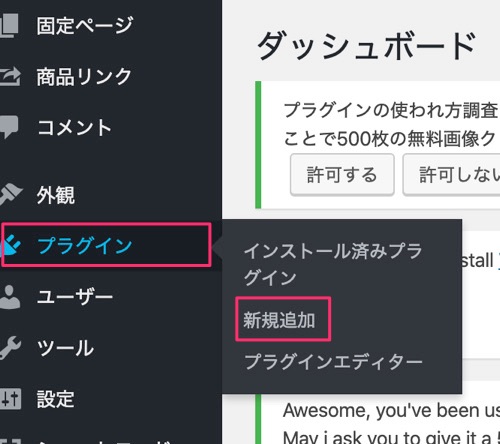
右上の検索窓に「EWWW Image Optimizer」と入力し、「今すぐインストール→有効化」の順にクリックします。
プラグインの追加の際に「EWWW Image Optimizer」と「EWWW Image Optimizer cloud」があります。
「EWWW Image Optimizer 」を利用しましょう。なぜなら、設定画面に日本語表記があるので使いやすいからです。
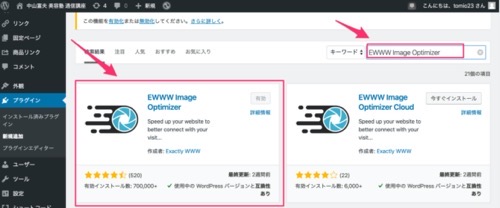
EWWW Image Optimizer の設定方法
管理画面の左メニューの「設定」の中に「 EWWW Image Optimizer 」という項目が追加されています。
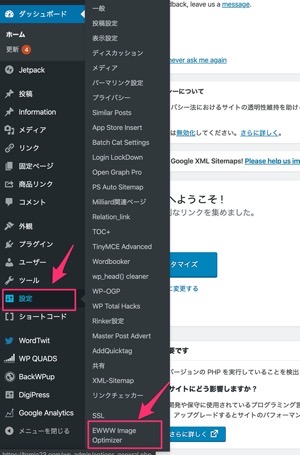
ここをクリックすると詳細設定の画面にアクセスできます。僕の場合は設定をクリックすると一番下にありました。
設定するのは、以下の2つの項目です。
- Basic(基本設定)
- Convert(変換設定)
他の項目は、デフォルトのままで大丈夫です。1つずつ設定を行なっていきます。
Basic(基本設定)
ここでは「Remove Metadata」という項目にチェックが入っているかを確認します。ここにチェックを入れることで、画像のメタデータを削除してくれます。
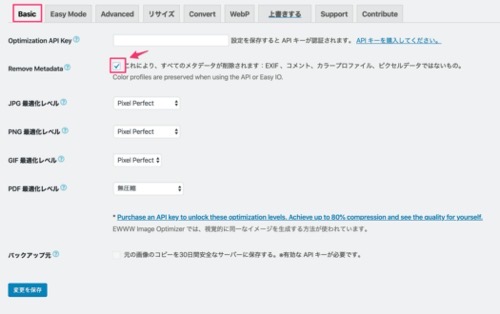
その結果、可能な限り画像のファイルサイズを小さくすることができます。
画像のメタデータとは、撮影場所やカメラ情報などを含む情報が記載されているデータのことです。
Convert(変換設定)
ここでは、コンバージョンリンクを非表示という項目にチェックをいれます。ここにチェックを入れておかないと「png→jpg」に変換したり「jpg→png」に勝手に変換します。
一見、何の害もないかのように思えますが、画像の拡張子を変えると画像の質が下がることがあります。その為、ここの項目には必ずチェックを入れ、変更を保存しましょう。
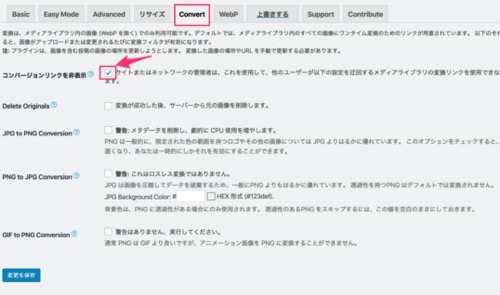
これ以外の項目は、” コンバージョンリンクを非表示” にチェックを入れていない場合の設定項目なので特に気にする必要は内容です。
これで、EWWW Image Optimizer の設定は完了です。続いて基本的な使い方について解説す。
EWWW Image Optimizer の基本的な使い方
EWWW Image Optimizer は、インストールするだけで画像を新規投稿したら自動で圧縮してくれます。
どれほど圧縮されたのかは、一括最適化、終了後、画像最適化前後での『PageSpeed Insights』のスコアの変化を確認してみましょう。
既存の画像を一括で圧縮
EWWW Image Optimizer は、過去にアップした画像をまとめて圧縮することができます。これは便利です。
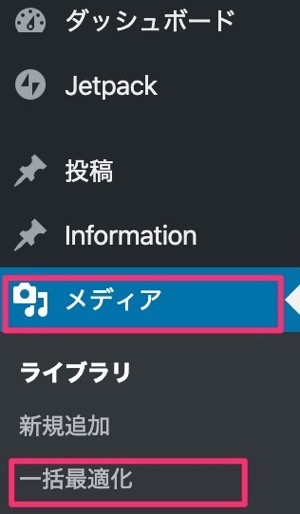
左メニューより「メディア → 一括最適化」をクリックします。
一括最適化の画面になります、「最適化されていない画像をスキャンする」を選択しましょう。
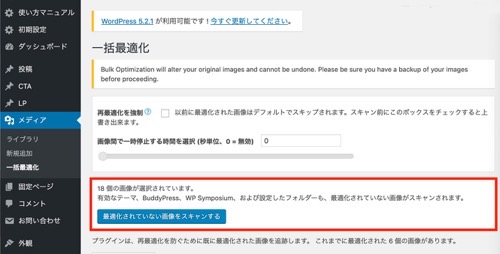
表示が切り替わり、「最適化を開始」をクリックします。すると、一括で最適化にすることができます。このブログでは、最適化すべき画像16449枚です。
時間的にも5~6時間かかりました。
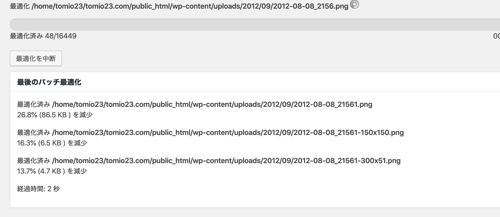
まとめ
サイトの表示速度を左右する三大要素は?
それでは、サイトの表示速度は何に影響されているのだろうか?それは以下の3つです。中でも画像の読み込みは表示速度に大きく関係する。まずはそれを改善することです。
- 画像の読み込み
- ソースの記述内容
- キャッシュ
画像の圧縮はサイトの表示速度の向上につながります。サイトの表示速度を上げる様々な手法がありますが・・・その中でも、最も簡単にできて、かつ効果の高い方法が画像ファイルサイズの圧縮です。
サイトの表示速度が上がると、ユーザビリティの向上につながり、ユーザーに対しても、SEOに対しても好影響を与えます。
スポンサーリンク